スマホの画面ロックが解除できなくなって電話もメールもできない…
毎日使用するスマホですが、パスワードを忘れてしまってスマホの画面ロックが解除できなくなった場合はどうすればいいのか?
画面ロックの強制解除は不可

画面ロックは紛失した際に第三者がスマホを操作できないようにするためのものです。
そのため、パスワードがわからなくなった場合は契約キャリアに持ち込んだとしても強制解除などはできません。
ロックの種類を確認する
スマホのロックには「画面ロック」と「SIMのロック」の2種類があります。
「画面ロック」を解除するためには修理に出して初期化してもらうしかありまぜんが、「SIMのロック」の場合は契約しているキャリアに連絡をすることで解決します。
| ロック方法 | 間違えると | |
|---|---|---|
| 画面ロック | パターン認証 パスワード認証 PIN認証 など | 再入力可能までの時間が増加 |
| SIMのロック | PIN認証のみ | 残り回数が減少 |
見分け方は簡単です。
パスワードを間違えた際に「○○秒後に試してください」と表示されるなら「画面ロック」
「あと10回…9回…」と入力できる回数が減ってくるのが「SIMのロック」になります。
SIMカードにかけられたPINロックであれば、契約キャリアに問い合わせれば解除方法を教えてもらえる。
この場合は契約キャリアに連絡をして「SIMのPINロックが解除できなくなったので、PUKコードと入力方法を教えてください」と聞いてもらえたら対処方法を教えてもらえます。
自力で強制初期化する裏技

基本的にはロックがかかったスマホを強制的にロック解除をしたり、その状態から初期化をする方法はありません。
しかしひとつだけ抜け道的に方法があるので紹介します
デバイスを探す(Find my device)
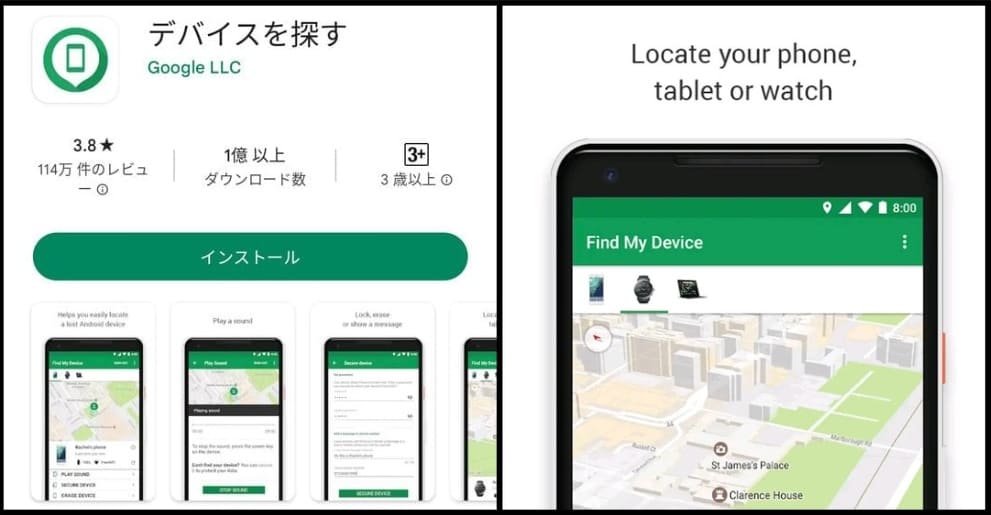
Androidスマホは「デバイスを探す」という機能を使うことによって特定のGoogleアカウントを使用している端末の場所を確認する事ができます。
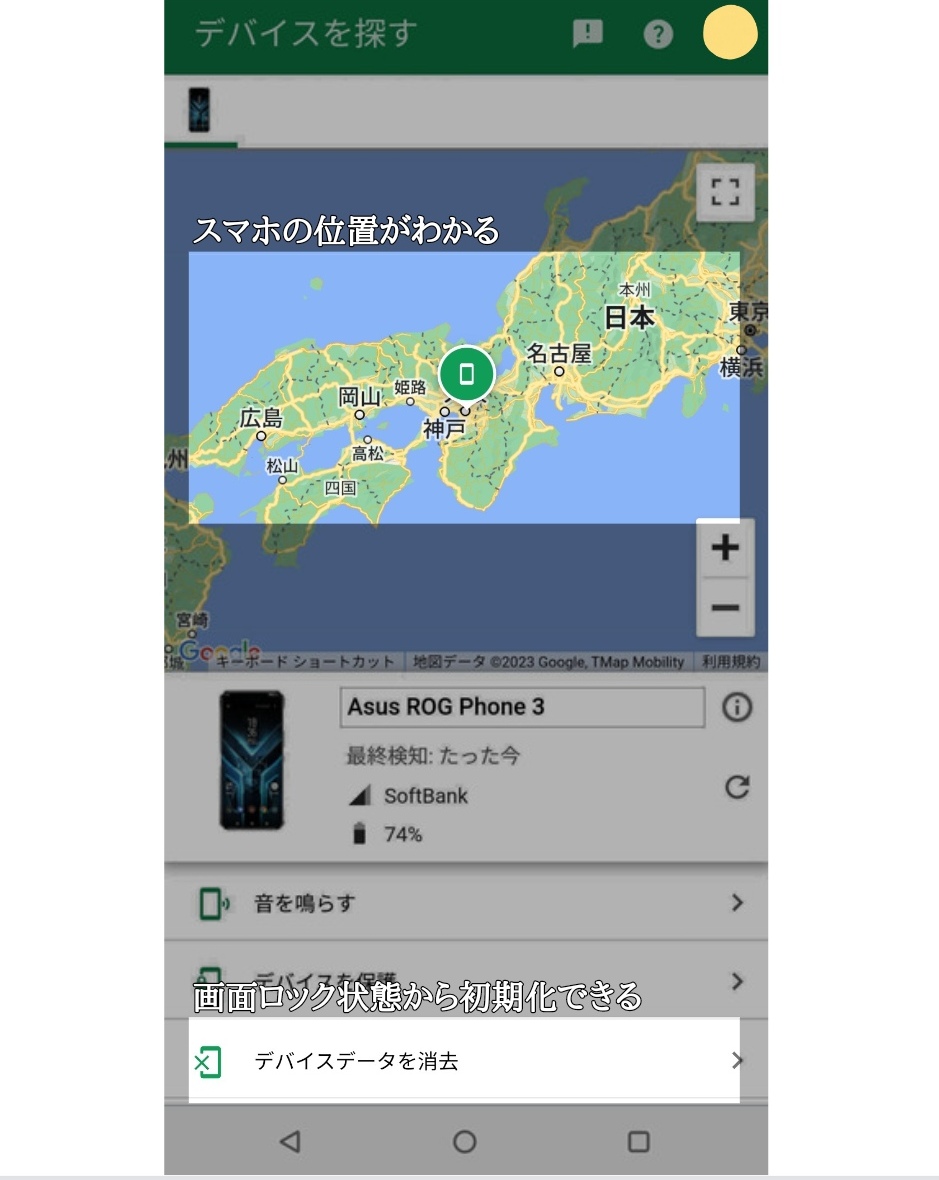
この機能を使うことでスマホを遠隔操作で初期化することや、画面ロックが解除できないスマホの初期化を行うことが出来ます。
最後はメーカー修理
画面ロックが解除出来ない場合は初期化をするしかありませんが、自力で初期化ができない場合がほとんどです。
そういった場合はメーカーに修理に出して初期化をしてもらうことになるので、最寄りの店舗もしくはカスタマーセンターに問い合わせてみましょう。
データのバックアップを確認

別のスマホがあれば、同じGoogleアカウントでログインすることでデータのバックアップができているかを確認することができます。
できていなければ初期化はやめてパスワードを思い出して正規の方法での解除を試みる必要があります。
また、日頃からこういった事態に備えてバックアップをとっておきましょう。
電話帳データ
Googleアカウントへ電話帳データのバッグアップが取れていればGoogleコンタクトというアプリで電話帳データの確認ができます。
Googleコンタクトに残っている場合はバックアップ済みになります。
写真データ
Googleアカウントへバッグアップが取れていればGoogleフォトというアプリで写真データがみれます。
しかし、デフォルトでは「Wi-Fi接続時にバックアップ」という設定になっているのでWiFiを利用されていない方はバックアップが取れていない可能性があります。








